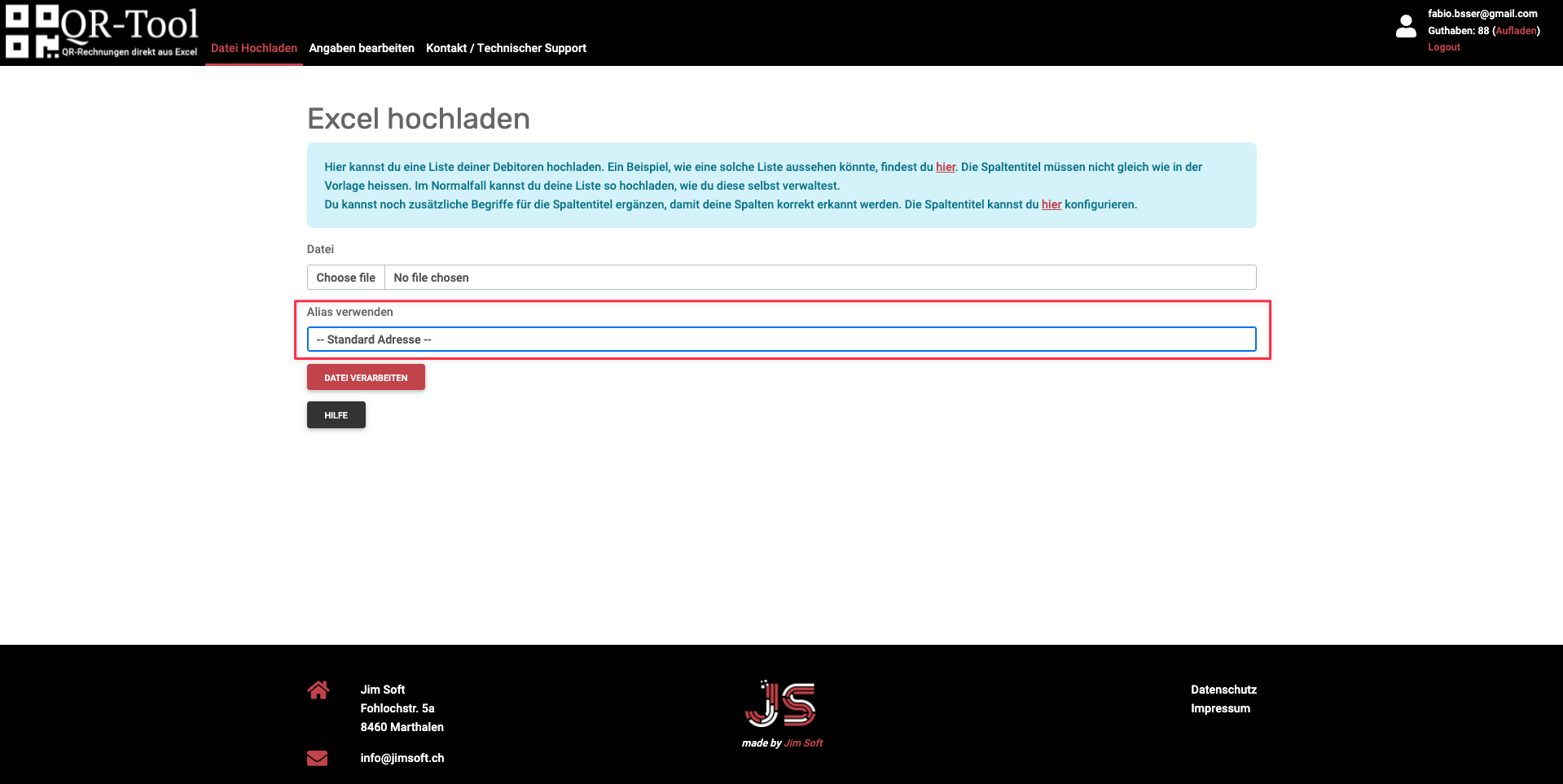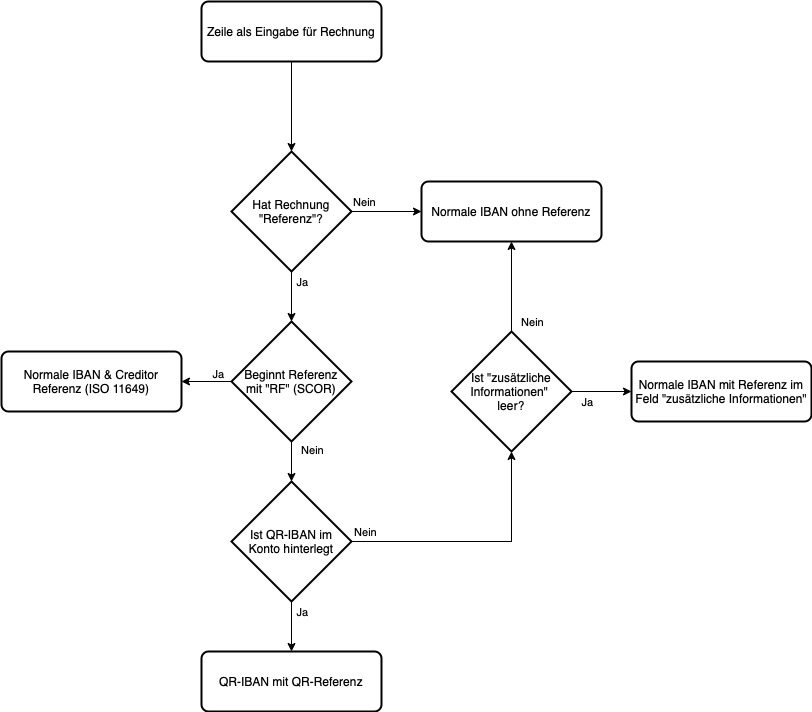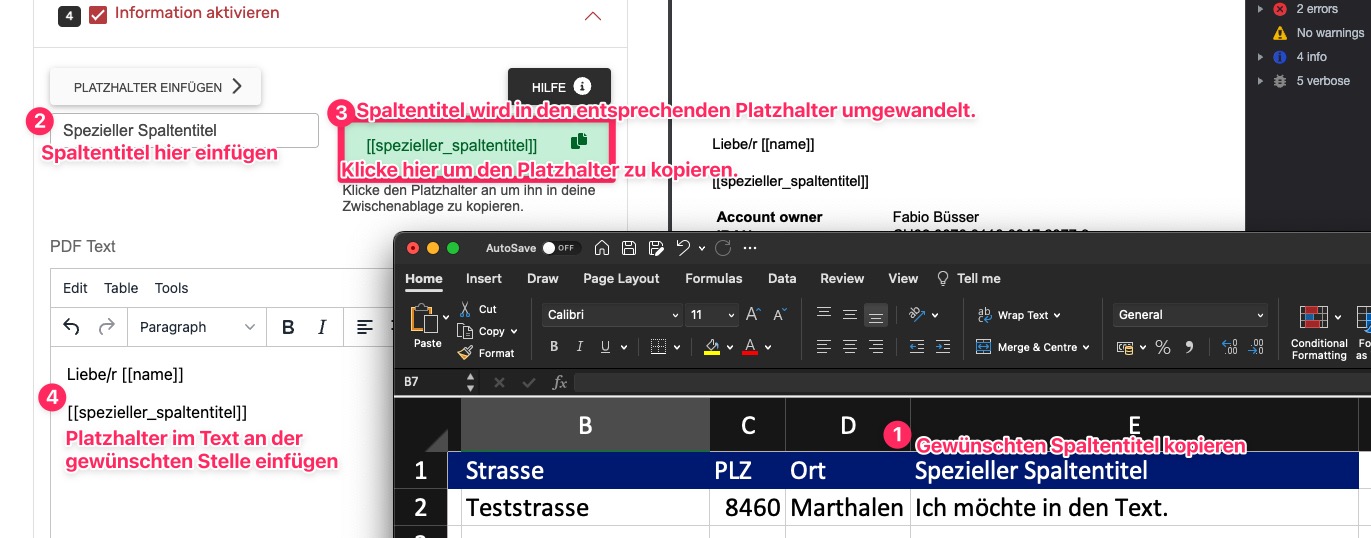Ausgelegt auf eine schnelle & einfache Bedienung, um Zeit zu sparen.
QR-Rechnung
Du willst die neuen Zahlscheine mit QR-Code erstellen? Mit JimSoft QR Invoice kannst du das im Handumdrehen erledigen. Wir bieten dir eine einfache, benutzerfreundliche Webanwendung, mit der du die neuen Einzahlungsscheine schnell und unkompliziert erstellen kannst.
Deine Vorteile mit unserem QR-Tool
Schnelle & einfache Bedienung
Flexibler Listenimport
Rechnungslisten können meistens direkt 1 zu 1 importiert werden.
Kostenlos ausprobieren
Du kannst dich kostenlos anmelden & mit einem gratis Guthaben von 100 Punkten (= 100 Rechnungen) direkt loslegen.
Pay-As-You-Go
Du bezahlst nur, was du auch brauchst. Du kannst dein Guthaben jederzeit mit Paypal oder Kreditkarte (Stripe) aufladen. Für bereits nur CHF 20.- kannst du 250 weitere Rechnungen erstellen.
Vielfältige Einstellungsmöglichkeiten
Mit vielen Einstellungsmöglichkeiten kannst du deine Rechnungen individuell gestalten. Klick hier um die Liste der Einstellungsmöglichkeiten anzusehen.
Mehrere Konten
Mit einer Mailadresse können mehrere Konten eingerichtet werden, damit mehrere Zahlungsempfänger verwaltet werden können.
Weiterempfehlungsprogramm
Dir gefällt QR-Tool und du willst es Freunden weiterempfehlen? Jetzt kannst du auch profitieren und gratis 100 Guthaben erhalten!
Individuelle Lösung
Du würdest unsere QR-Rechnungen gerne direkt in dein ERP-System oder deinen Webshop einbinden? Stelle deine Anfrage für eine individualisierte Lösung an info@jimsoft.ch und wir werden uns in Kürze bei dir melden.
Unsere Preise
Wenn du dein kostenloses Startguthaben von 100 Rechnungen aufgebraucht hast, kannst du mit den folgenden Preisen dein Guthaben aufladen.
Vielfältige Einstellungsmöglichkeiten
Mehrere Konten
Mit einer Mailadresse können mehrere Konten eingerichtet werden, damit mehrere Zahlungsempfänger verwaltet werden können.
Rechnungen auf Deutsch, Englisch, Französisch und Englisch
Du kannst deine Rechnungen in den 4 Sprachen Deutsch, Englisch, Französisch und Englisch generieren. In dem du mit mehreren Konten arbeitest, kannst du somit ganz einfach Rechnungen in verschiedenen Sprachen generieren.
Spaltentitel konfigurieren
Spaltentitel können individuell konfiguriert werden. Künftige Imports sind so ohne Aufwand sofort druck-bereit.
Ohne Referenz, QR-Referenz oder SCOR (Creditor Reference)
Du kannst mit einer normalen IBAN Rechnungen erstellen. Falls du mit Referenzen arbeitest, stehen dir Funktionalitäten zur Verfügung um mit der QR-Referenz (QR-IBAN) oder auch der internationalen SCOR zu arbeiten.
Versand möglich
Die Kundenadressen können im Rechnungsformular für Fensterbriefe übernommen werden.
Logo upload
Du hast die Möglichkeit dein eigenes Logo auf dem Einzahlungsschein anzuzeigen und die Grösse wunschgemäss anzupassen.
Freier Text
Individueller Text gewünscht? Einfach gewünschten Text eingeben und in deinen Einstellungen Informationen aktivieren.
Werbung
Du willst deine Werbung oberhalb des Einzahlungsscheins anzeigen lassen? Kein Problem. Werbung aktivieren, Datei hochladen und Grösse wunschgemäss einstellen.
Schnittlinien
Du verwendest vorperforiertes Papier und möchtest die Schnittlinie ausblenden? Ganz einfach unter «zusätzliche Einstellungen im QR Abschnitt» Schnittlinien ausblenden anklicken.
Wie funktioniert QR-Tool?
Kostenlos Anmelden
Mit der Anmeldung erhältst du ein Guthaben um 100 Rechnungen zu erstellen. Hier geht's zur kostenlosen Anmeldung
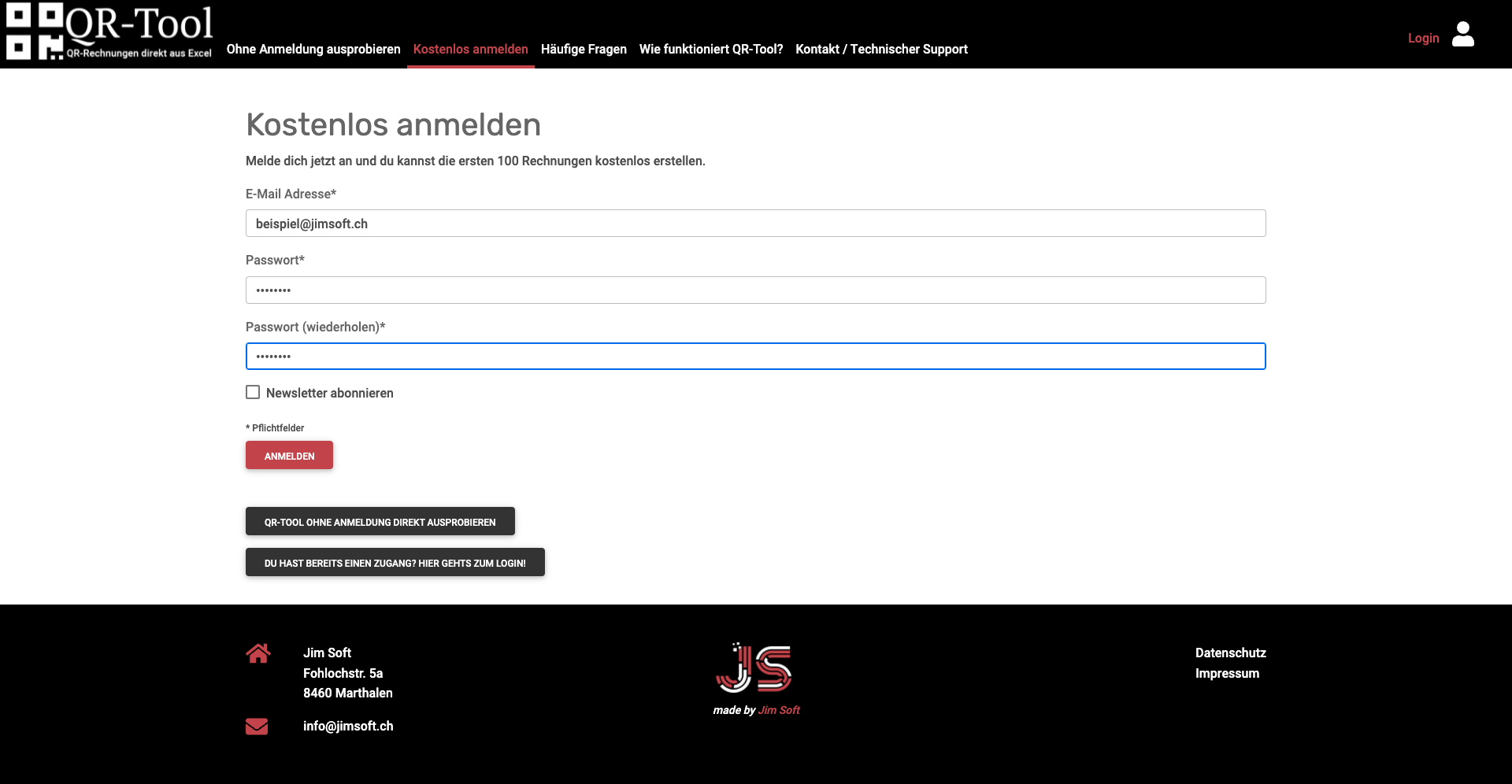
Kontoangaben ausfüllen
Nach der Anmeldung musst du einmalig deine Kontodaten hinterlegen und kannst einige Einstellungen zu den PDF-Rechnungen ergänzen. Wenn du alle Pflichtfelder ausgefüllt hast, kannst du nach dem Speichern deine erste Liste hochladen
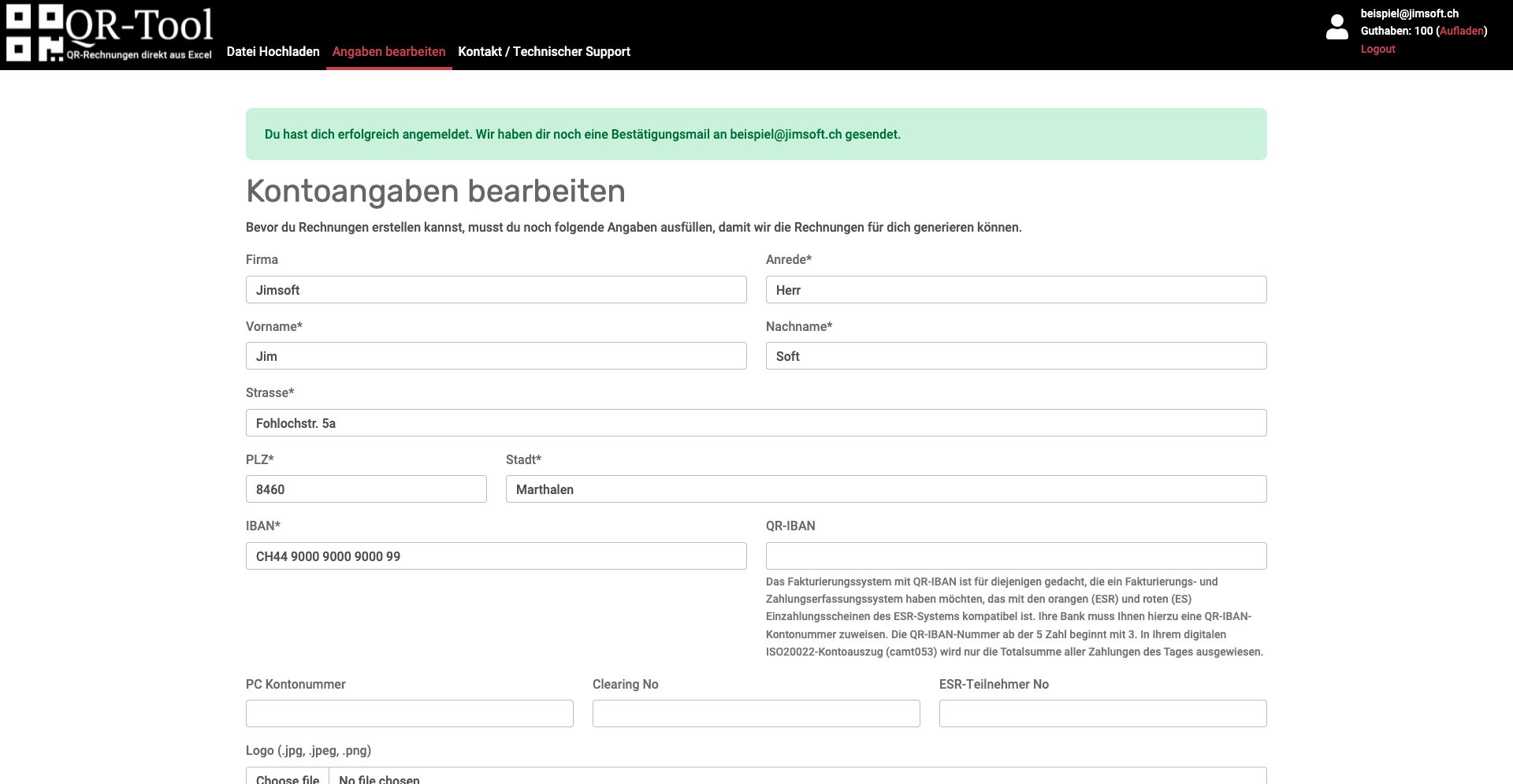
Excel Liste hochladen
Es sind alle üblichen Listen-Dateitypen kompatibel. Zur Hilfe kannst du auch eine Beispielliste herunterladen.
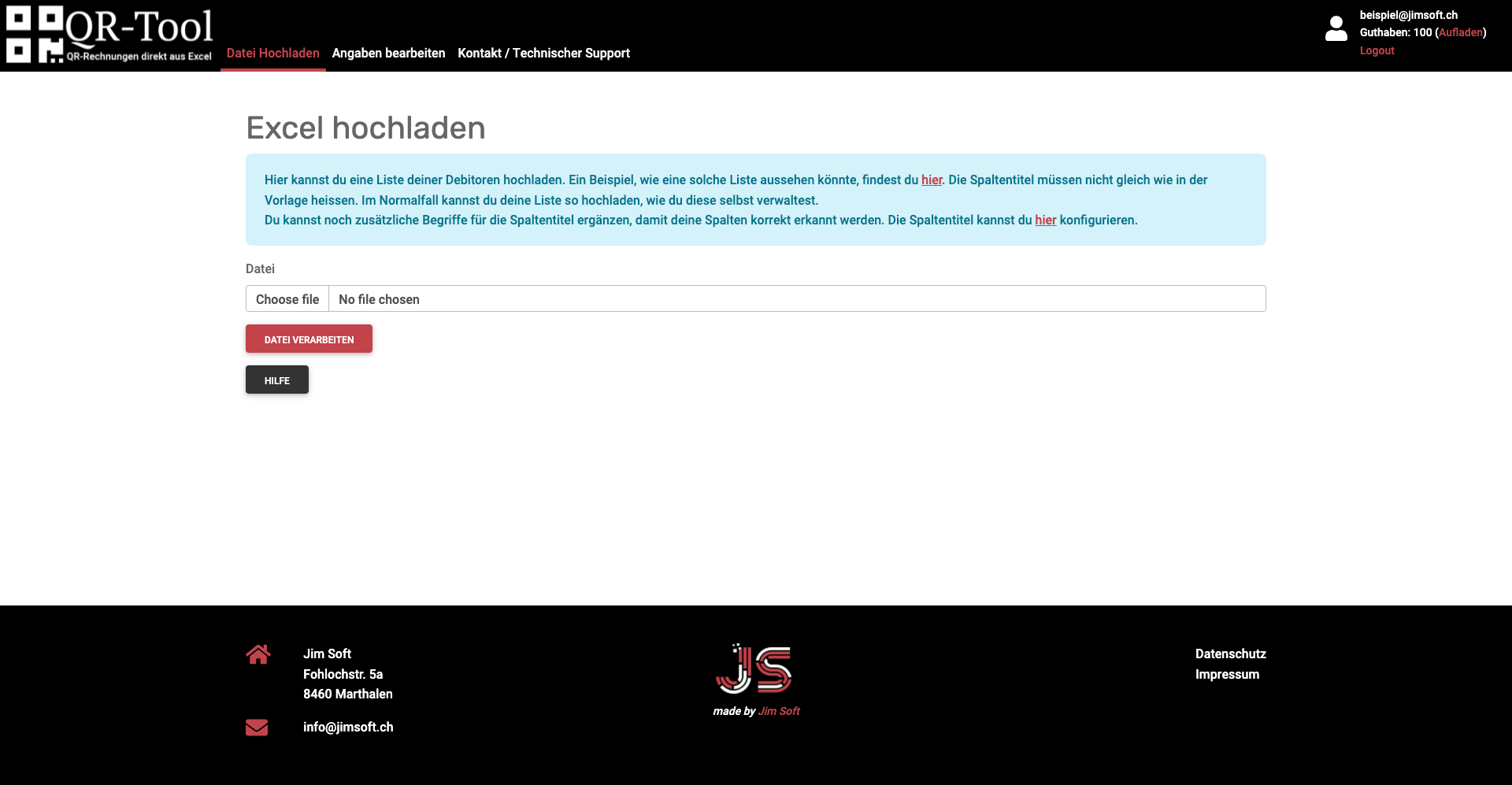
Spalten auswählen
Die Spalten aus der hochgeladenen Excel-Datei werden automatisch zugeordnet. Bei Bedarf, kannst du die Zuweisung der Spalten noch anpassen.
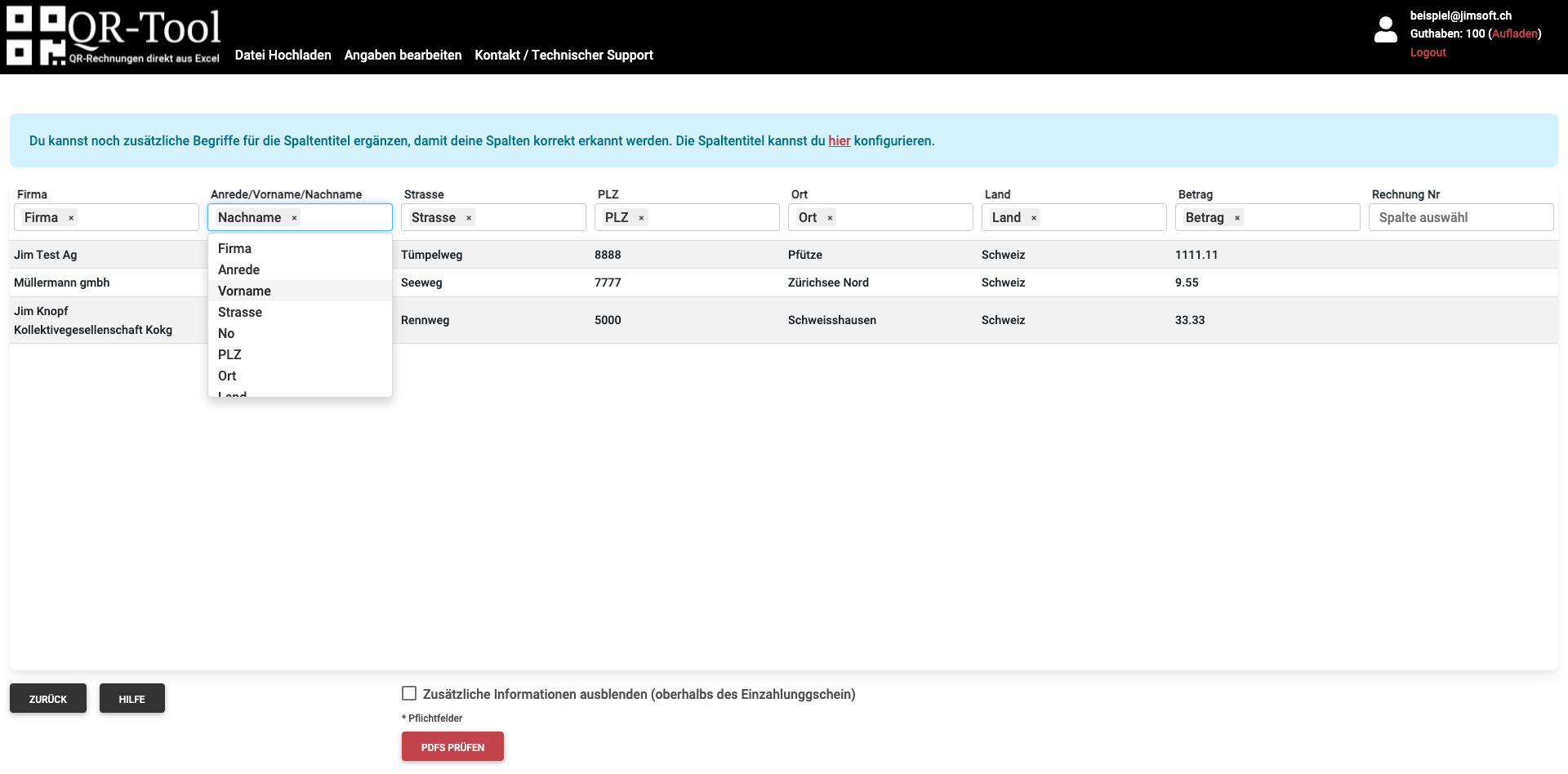
Vorschau überprüfen
Wenn du mit den generierten PDF-Rechnungen zufrieden bist, kannst du die Rechnungen herunterladen. Wenn nicht "abbrechen", Fehler korrigeren und erneut ausführen.
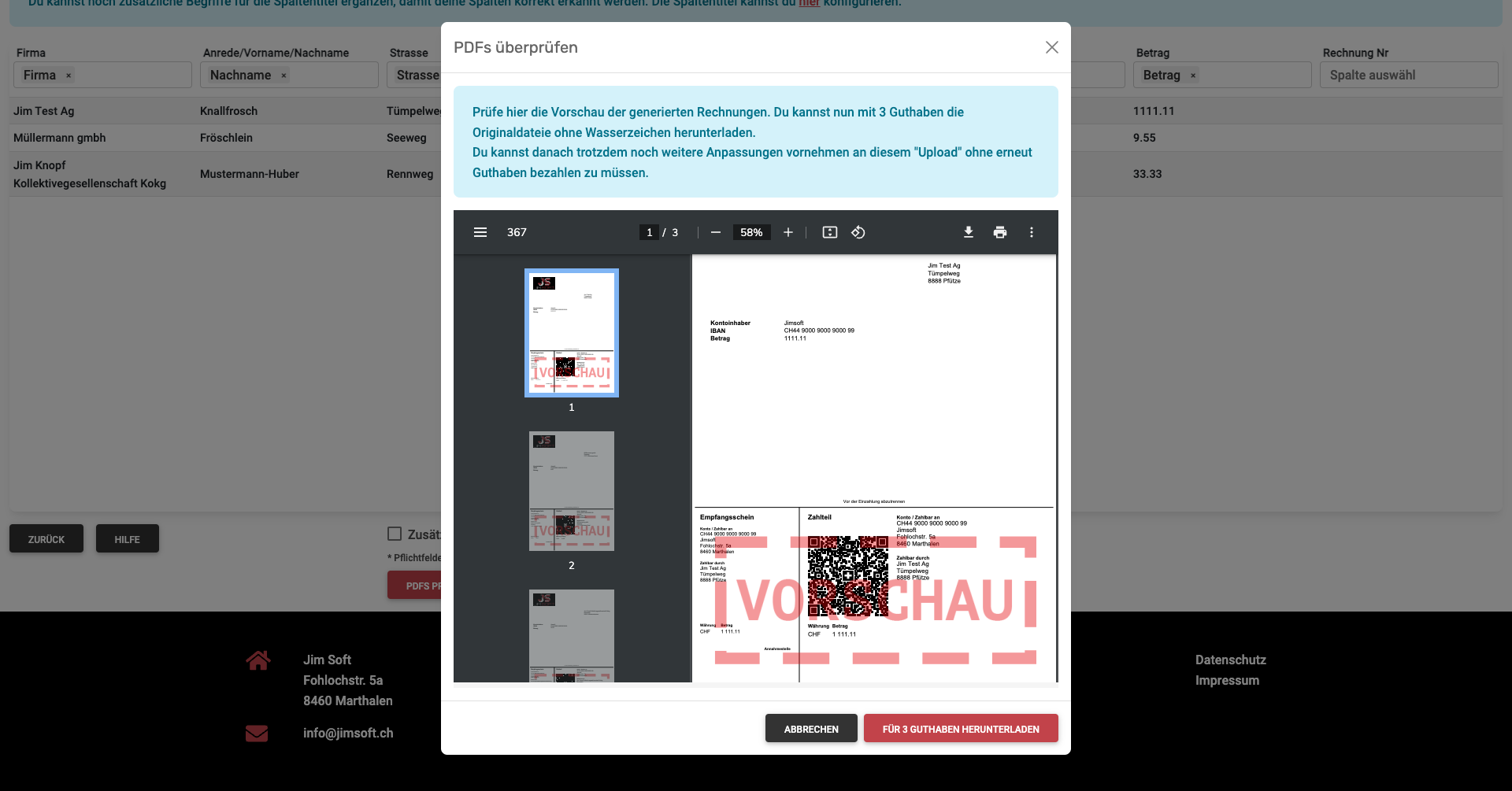
Rechnungen herunterladen
Die heruntergeladenen Rechnungen werden mit deinem Guthaben verrechnet. (1 Rechnung = 1 Guthaben)
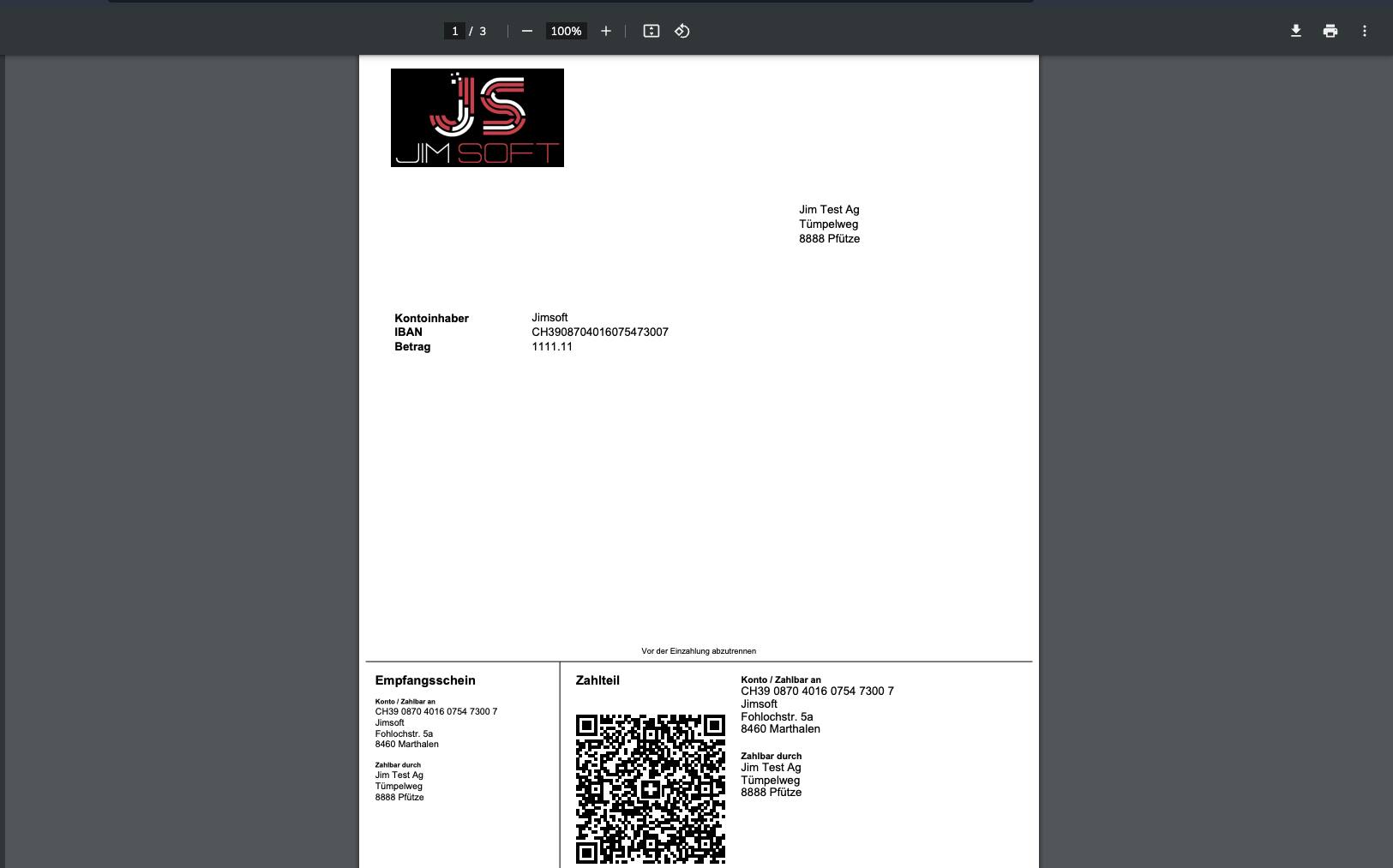
Weitere Zahlungsempfänger hinzufügen (optional)
Du kannst weitere Adressen erfassen, falls du Rechnungen für verschiedene Zahlungsempfänger erstellst. Hier gelangst du zu der Adrssenübersicht und kannst direkt neue Adressen anlegen.
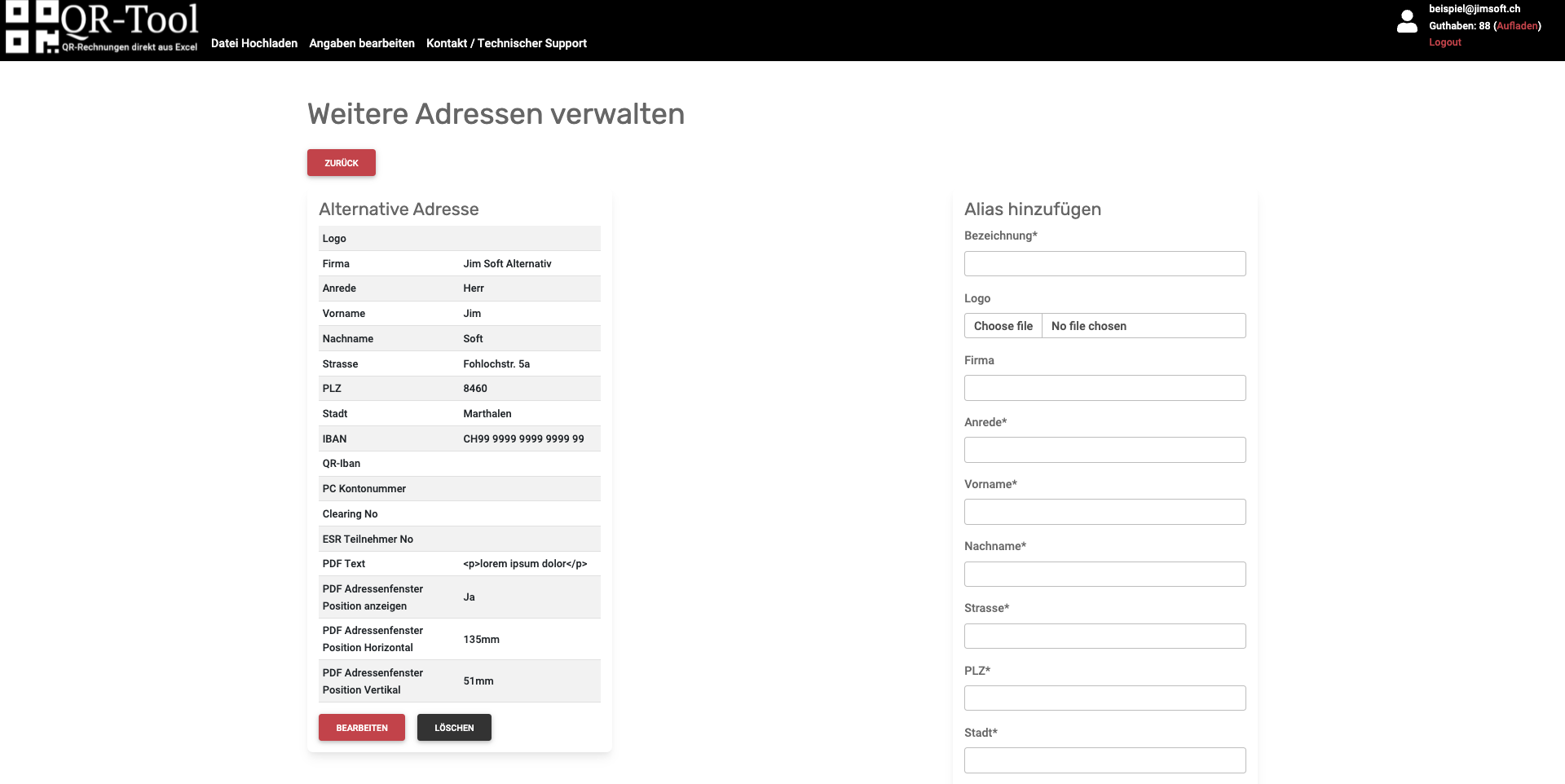
Zahlungsempfänger auswählen beim Listenupload (optional)
Wenn du nun mehrere Zahlungsempfänger angelegt hast, kannst du beim Hochladen deiner Liste den Zahlungsempfänger für diese auswählen.